
|
Corrispondenza dati |
Scroll |
Apre la finestra di dialogo Corrispondenza dati di Thereforeâ„¢ Smart Capture.
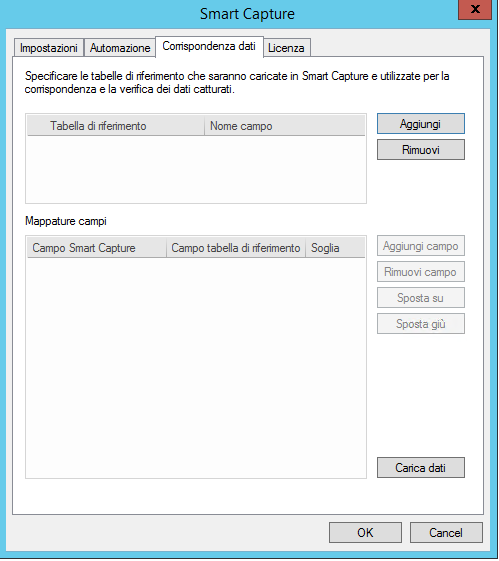
Aggiungi
Aggiunge una tabella di riferimento da caricare su Smart Capture. Scegliere un Nome campo da visualizzare nell'interfaccia utente di verifica manuale con i risultati della corrispondenza. Fare clic su OK per salvare i risultati.
Rimuovi
Rimuove la tabella di riferimento selezionata.
Mappature campi
Abbinare i campi della tabella di riferimento ai campi di Smart Capture e impostare una soglia di affidabilità per ogni campo.
Aggiungi campo
Aggiungere un nuovo campo da mappare.
Rimuovi campo
Rimuove il campo selezionato.
Sposta su
Sposta il campo selezionato in alto nell'elenco dei campi. L'ordine di elaborazione dei campi è dall'alto in basso.
Sposta giù
Sposta il campo selezionato in basso nell'elenco dei campi.
Carica dati
Apre il menu di caricamento dei dati.
OK
Salva la configurazione.
Annulla
Elimina le modifiche apportate alla configurazione.

Abilita caricamento pianificato delle tabelle di riferimento
Selezionare questa casella per caricare automaticamente i dati sul server Smart Capture in base a una programmazione specifica.
Carica dati alle:
Scegliere un'ora del giorno in cui i dati devono essere caricati automaticamente.
Giorni:
Selezionare il giorno o i giorni in cui i dati devono essere caricati sul server Smart Capture.
Carica ora
Fare clic su questo pulsante per caricare manualmente i dati nella configurazione di Smart Capture.
OK
Salva le impostazioni e torna alla scheda Corrispondenza dati.
Annulla
Annulla il caricamento dei dati e torna alla scheda Corrispondenza dati.
